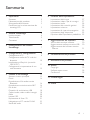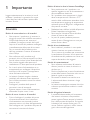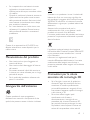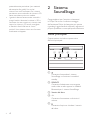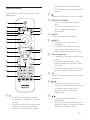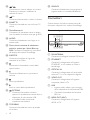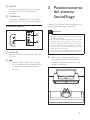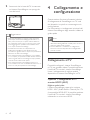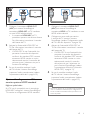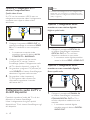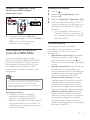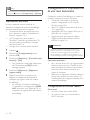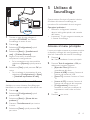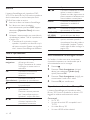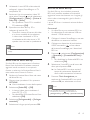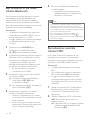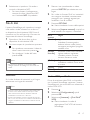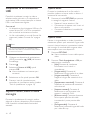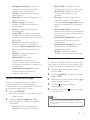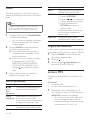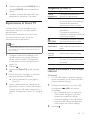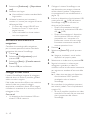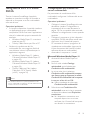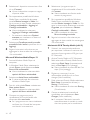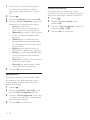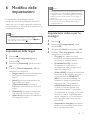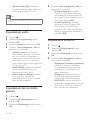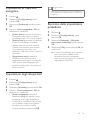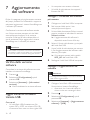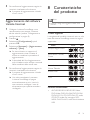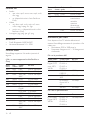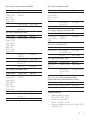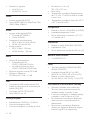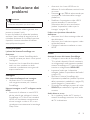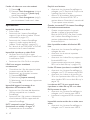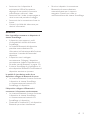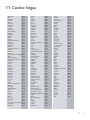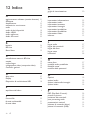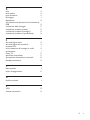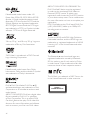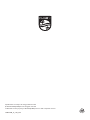Philips HTB4150 Manuale utente
- Categoria
- Lettori Blu-Ray
- Tipo
- Manuale utente
Questo manuale è adatto anche per

www.philips.com/support
Manuale utente
Sempre pronti ad aiutarti
Registrare il prodotto e richiedere assistenza all'indirizzo
HTB4150B
Domande?
Contatta
Philips
Domande?
Contatta
Philips


1IT
Sommario
1 Importante 2
Sicurezza 2
Manutenzione del prodotto 3
Salvaguardia dell'ambiente 3
Precauzioni per la salute associate alla
tecnologia 3D 3
2 Sistema SoundStage 4
Unità principale 4
Telecomando 5
Connettori 6
3 Posizionamento del sistema
SoundStage 7
4 Collegamentoecongurazione 8
Collegamento al TV 8
Collegamento audio dal TV e da altri
dispositivi 10
Impostazione di EasyLink (controllo
HDMI-CEC) 11
Collegamento e impostazione di una
rete domestica 12
5 Utilizzo di SoundStage 13
Accesso al menu principale 13
Dischi 14
Riproduzione di le audio tramite
Bluetooth 16
Riproduzione musicale tramite NFC 16
File di dati 17
Dispositivi di archiviazione USB 18
Opzioni audio, video e delle immagini 18
Radio 20
Lettore MP3 20
Esplorazione di Smart TV 21
Navigazione sul PC tramite DLNA 23
Scelta dell'audio 25
6 Modicadelleimpostazioni 27
Impostazioni della lingua 27
Impostazioni video e per le immagini 27
Impostazioni audio 28
Impostazioni del controllo genitori 28
Impostazioni schermo 28
Impostazioni di risparmio energetico 29
Impostazioni degli altoparlanti 29
Ripristino delle impostazioni predenite 29
7 Aggiornamento del software 30
Verica della versione software 30
Aggiornamento software tramite USB 30
Aggiornamento del software tramite
Internet 31
8 Caratteristiche del prodotto 31
9 Risoluzione dei problemi 35
10 Avviso 38
Copyright 38
Software open source 38
Conformità 38
11 Codice lingua 39
12 Indice 40

2 IT
1 Importante
Leggere attentamente le istruzioni prima di
utilizzare il prodotto. La garanzia non copre
i danni derivanti dal mancato rispetto delle
istruzioni fornite.
Sicurezza
Rischio di scossa elettrica o di incendio!
• Non esporre il prodotto e gli accessori a
pioggia o acqua. Non collocare contenitori
di liquidi, ad esempio vasi, accanto al
prodotto. Se vengono versati dei liquidi
sopra o all'interno del prodotto, scollegarlo
immediatamente dalla presa di corrente.
Per un controllo del prodotto prima
dell'uso, contattare il centro di assistenza
clienti Philips.
• Non collocare mai il prodotto e gli
accessori vicino a amme esposte o ad altre
fonti di calore, inclusa la luce diretta del sole.
• Non inserire oggetti nelle aperture di
ventilazione o in altre aperture del prodotto.
• Se si usa la spina di alimentazione o un
accoppiatore per scollegare il dispositivo,
assicurarsi che la spina e l'accoppiatore
siano facilmente accessibili.
• Le batterie (batteria singola o batterie
installate) non devono essere esposte a
fonti di calore eccessivo come luce solare,
fuoco o simili.
• Scollegare il prodotto dalla presa di
corrente in caso di temporali.
• Estrarre sempre il cavo di alimentazione
afferrando la spina e non il cavo.
Rischio di corto circuito o di incendio!
• Prima di collegare il prodotto alla presa
di corrente accertarsi che la tensione
di alimentazione corrisponda al valore
stampato sotto o sul retro dell'apparecchio.
Non collegare mai il prodotto alla presa di
corrente se la tensione è diversa.
Rischio di lesioni o danni al sistema SoundStage
• Non posizionare mai il prodotto o un
qualsiasi oggetto su cavi di alimentazione o
altre attrezzature elettriche.
• Se il prodotto viene trasportato in luoghi
dove la temperatura è inferiore a 5°C,
estrarlo dalla confezione e attendere che la
sua temperatura raggiunga la temperatura
ambiente prima di eseguire il collegamento
alla presa di corrente.
• Radiazione laser visibile e invisibile all'apertura.
Evitare l'esposizione al raggio laser.
• Non toccare l'obiettivo ottico del disco
situato all'interno del vassoio.
• Le parti di questo prodotto possono
essere di vetro. Maneggiare con cura per
evitare ferite e danni.
Rischio di surriscaldamento!
• Non installare il prodotto in uno spazio
ristretto. Lasciare uno spazio di almeno
10 cm intorno al prodotto per consentirne
la ventilazione. Accertarsi che le aperture
di ventilazione del prodotto non siano mai
coperte da tende o altri oggetti.
Rischio di contaminazione!
• Non utilizzare combinazioni di batterie
diverse (vecchie e nuove, al carbonio e
alcaline, ecc...).
• Rischio di esplosione in caso di sostituzione
errata delle batterie. Sostituire solo con un
batteria uguale o equivalente.
• Rimuovere le batterie se scariche o se
il telecomando deve rimanere a lungo
inutilizzato.
• Le batterie contengono sostanze chimiche
e devono quindi essere smaltite in modo
corretto.
Rischio di ingoiare le batterie.
• Il prodotto/telecomando può contenere
una batteria a bottone, che potrebbe
essere ingoiata. Tenere sempre la batteria
fuori dalla portata dei bambini. Se ingerita,
la batteria può causare ferite gravi o la
morte. Possono vericarsi ustioni interne
gravi a due ore dall'ingestione.

3IT
• Se si sospetta che una batteria sia stata
inghiottita o sia stata inserita in una
qualsiasi parte del corpo, consultare subito
un medico.
• Quando si cambiano le batterie, tenere sia
quelle vecchie che quelle nuove lontano
dalla portata dei bambini. Assicurarsi che il
vano batterie sia totalmente sicuro dopo
aver sostituito la batteria.
• Se il vano batterie non risulta sicuro, non
utilizzare più il prodotto. Tenere lontano
dalla portata dei bambini e contattare il
produttore.
Questo è un apparecchio di CLASSE II con
doppio isolamento e senza dispositivi per la
messa a terra.
Manutenzione del prodotto
• Non inserire alcun tipo di oggetto nel
vassoio del disco.
• Non inserire dischi danneggiati all'interno
del vassoio.
• Rimuovere eventuali dischi dal vassoio se
il sistema non viene utilizzato per un lungo
periodo di tempo.
• Per la pulizia del prodotto, utilizzare solo
panni in microbra.
Salvaguardia dell'ambiente
Questo prodotto è stato progettato e
realizzato con materiali e componenti di alta
qualità, che possono essere riciclati e riutilizzati.
Quando su un prodotto si trova il simbolo del
bidone dei riuti con una croce, signica che
tale prodotto è soggetto alla Direttiva Europea
2002/96/CE. Informarsi sul sistema di raccolta
differenziata in vigore per i prodotti elettrici ed
elettronici.
Attenersi alle normative locali per lo
smaltimento dei riuti e non gettare i vecchi
prodotti nei normali riuti domestici.
Il corretto smaltimento dei prodotti usati aiuta a
prevenire l'inquinamento ambientale e possibili
danni alla salute.
Il prodotto contiene batterie che rientrano
nell'ambito della Direttiva Europea 2006/66/CE
e non possono essere smaltite con i normali
riuti domestici.
Informarsi sui regolamenti locali per la
raccolta differenziata delle batterie. Il corretto
smaltimento delle batterie contribuisce a
prevenire potenziali effetti negativi sull'ambiente
e sulla salute.
Precauzioni per la salute
associate alla tecnologia 3D
• Se in famiglia ci sono casi di epilessia o
di attacchi legati alla sensibilità alla luce,
consultare un medico professionista
prima dell'esposizione a sorgenti di luce
intermittenti, sequenze rapide di immagini
o alla visione in 3D.
• Per evitare effetti negativi quali
stordimento, mal di testa o
disorientamento, si consiglia di non
procedere alla visione di contenuti 3D
per periodi di tempo prolungati. In caso
di problemi, interrompere la visione ed
evitare di intraprendere subito attività

4 IT
potenzialmente pericolose (non mettersi
ad esempio alla guida) no a che i
sintomi non sono scomparsi. Se i sintomi
persistono, non continuare la visione in 3D
senza consultare prima un medico.
• I genitori devono tenere sotto controllo i
propri bambini durante la visione in 3D e
vericare che non mostrino i sintomi citati
sopra. La visione in 3D non è consigliata
ai bambini di età inferiore ai 6 anni
poiché il loro sistema visivo non è ancora
totalmente sviluppato.
2 Sistema
SoundStage
Congratulazioni per l'acquisto e benvenuti
in Philips! Per trarre il massimo vantaggio
dall'assistenza Philips (ad esempio per quanto
riguarda gli aggiornamenti software), registrare il
proprio prodotto su www.philips.com/welcome.
Unità principale
Questa sezione include una panoramica
dell'unità principale.
a
Consente di accendere il sistema
SoundStage o di attivare la modalità
standby.
b SOURCE
Consente di selezionare una sorgente
audio, video e radio oppure la modalità
Bluetooth per il sistema SoundStage.
c Vassoio del disco
d -/+
Consente di aumentare o diminuire il
volume.
e
Consente di aprire o chiudere il vassoio
del disco.
e
a
b
dc

5IT
Telecomando
Questa sezione include una panoramica del
telecomando.
a
• Consente di accendere il sistema
SoundStage o di attivare la modalità
standby.
• Quando la funzione EasyLink è attiva,
tenere premuto questo tasto per
almeno tre secondi per far passare
s
r
q
c
e
f
g
u
v
b
k
a
i
n
p
w
l
d
j
o
m
t
h
tutti i dispositivi compatibili HDMI
CEC collegati al sistema alla modalità
standby.
b
Consente di accedere al menu principale.
c DISC/POP-UP MENU
• Consente di passare alla sorgente
disco.
• Consente di accedere o di uscire
dal menu del disco durante la
riproduzione.
d RADIO
Consente di passare alla radio FM.
e BACK
• Consente di tornare al menu
precedente.
• In modalità radio, tenere premuto
questo pulsante per cancellare le
stazioni radio preimpostate correnti.
f Tasti di navigazione
• Consentono di navigare all'interno dei
menu.
• In modalità radio, premere il tasto
sinistra o destra per avviare la ricerca
automatica.
• In modalità radio, utilizzare i tasti su o
giù per sintonizzarsi sulle frequenze.
g OK
Consente di confermare un'immiss ione o
una selezione.
h /
• Consentono di passare al brano/
capitolo o le precedente/ successivo.
• In modalità radio, consentono di
selezionare una stazione radio
preimpostata.
i /
• Consente di interrompere la
riproduzione.
• Tenere premuto questo tasto per tre
secondi per aprire o chiudere il vassoio
del disco, o espellere il disco.

6 IT
j /
Consentono la ricerca indietro o in avanti.
Premere più volte per modicare la
velocità di ricerca.
k +/-
Consente di aumentare o ridurre il volume.
l SMART TV
Consente di accedere ai servizi Smart TV
online.
m Tasti alfanumerici
Consentono di immettere numeri o lettere
(con il metodo di scrittura usato per gli SMS).
n AUDIO
Consente di selezionare una lingua o un
canale audio.
o Tasti colorati: consente di selezionare
attività o opzioni per i dischi Blue-ray.
DIM: Consente di impostare la luminosità
del display del sistema SoundStage.
p SUBTITLE
Consente di scegliere la lingua dei
sottotitoli di un video.
q
Consentono di accedere o uscire dalle
opzioni audio.
r
Consente di disattivare o ripristinare il
volume.
s
Pausa riproduzione.
t
Avvio o riavvio della riproduzione.
u OPTIONS
• Consente di accedere a ulteriori
opzioni di riproduzione tramite disco o
dispositivo di archiviazione USB.
• In modalità radio, consente di
impostare una stazione.
v TOP MENU
Consente di accedere al menu principale
di un disco.
w SOURCE
Consente di selezionare una sorgente di
ingresso audio o la modalità Bluetooth.
Connettori
Questa sezione include una panoramica dei
connettori disponibili sul sistema SoundStage.
Connettori posteriori
a FM ANTENNA
Consente di collegare l'antenna FM fornita.
b ETHERNET
Consente il collegamento all'ingresso
ETHERNET su un modem o router a
banda larga.
c OPTICAL IN
Consente il collegamento all'uscita audio
ottica sul TV o su un dispositivo digitale.
d VIDEO OUT
Consente il collegamento all'ingresso
composite video sul TV.
e USB
• Ingresso audio, video o per immagini
da un dispositivo di archiviazione USB.
• Consente di accedere alla funzione
BD-Live
f HDMI OUT (ARC)
Consente il collegamento all'ingresso
HDMI sul TV.
fg
a bcd
e h

7IT
g AUX IN
Consente il collegamento all'uscita audio
analogica sul TV o su un dispositivo
analogico.
h COAXIAL IN
Consente il collegamento all'uscita audio
coassiale sul TV o su un dispositivo digitale.
Connettori laterali
a AUDIO IN
Ingresso audio da un lettore MP3 (jack da
3,5 mm).
b
• Ingresso audio, video o per immagini
da un dispositivo di archiviazione USB.
• Consente di accedere alla funzione
BD-Live
3 Posizionamento
del sistema
SoundStage
Il sistema SoundStage è stato progettato per
essere posizionato sotto il televisore.
Attenzione
• Il sistema SoundStage è progettato per TV con un peso
inferiore a 24 kg. Non posizionare un TV di tipo CRT
sul sistema SoundStage.
• Non posizionare il sistema SoundStage su un carrello,
supporto, staffa o tavolo instabili. In caso contrario, il
sistema SoundStage potrebbe cadere, causando gravi
infortuni a bambini o adulti e gravi danni al prodotto.
• Vericare che le aperture di ventilazione sul pannello
posteriore non siano bloccate.
• Non modicare la posizione del sistema SoundStage
dopo aver posizionato il televisore sopra di esso.
1 Posizionare il sistema SoundStage su
una supercie piatta e stabile vicino al
televisore. Quindi posizionare il TV sul
sistema SoundStage.

8 IT
2 Accertarsi che la base del TV sia centrata
sul sistema SoundStage e non sporga da
uno dei bordi.
Suggerimento
• Se la base del televisore è troppo grande per essere
posta sopra il sistema SoundStage, posizionarlo in un
altro punto, ad esempio un ripiano sotto il televisore,
ma mantenerlo vicino al TV in modo che il cavo audio
possa raggiungerlo. È possibile anche installare il TV a
muro sopra il sistema SoundStage.
• Se il televisore è dotato di un dispositivo anti
ribaltamento, installarlo in base alle istruzioni del
produttore e regolare il blocco dopo aver posizionato il
televisore sul sistema SoundStage.
• Se si posiziona il sistema SoundStage in un armadietto
o su un ripiano, per prestazioni audio ottimali, vericare
che la sorgente audio di SoundStage sia il più possibile
vicino al bordo anteriore del ripiano.
• Se si posiziona il sistema SoundStage accanto a un
muro, vericare che ci sia una distanza di almeno 2,5 cm
tra il muro e la parte posteriore di SoundStage.
4 Collegamento e
configurazione
Questa sezione fornisce informazioni relative
al collegamento di SoundStage a un TV e ad
altri dispositivi e quindi su come eseguirne la
congurazione.
Per informazioni sui collegamenti principali del
sistema SoundStage e degli accessori, vedere la
guida rapida.
Nota
• Per l'identicazione e i parametri di alimentazione, fare
riferimento alla targhetta del modello posta sul retro o
sulla parte inferiore del prodotto.
• Prima di effettuare o modicare un collegamento,
assicurarsi che tutti i dispositivi siano scollegati dalla
presa di corrente.
Collegamento al TV
È possibile collegare il sistema SoundStage a
un TV per guardare video. È possibile ascoltare
l'audio del TV tramite il sistema SoundStage.
Usare il collegamento di migliore qualità
disponibile sul sistema SoundStage e sul TV.
Opzione 1: collegamento al TV
tramite HDMI (ARC)
Migliore qualità video
Il sistema SoundStage supporta la versione
HDMI - ARC (Audio Return Channel). Se il TV
è compatibile HDMI ARC, è possibile ascoltare
l'audio del TV tramite il sistema SoundStage
utilizzando un unico cavo HDMI.

9IT
1 Collegare il connettore HDMI OUT
(ARC) sul sistema SoundStage al
connettore HDMI ARC sul TV mediante
un cavo HDMI ad alta velocità.
• Il connettore HDMI ARC sul TV
potrebbe riportare una dicitura diversa.
Per informazioni, consultare il manuale
dell'utente del TV.
2 Attivare le funzionalità HDMI-CEC sul
TV. Per informazioni, consultare il manuale
dell'utente del TV.
• L'HDMI-CEC è una funzionalità che
permette il controllo dei dispositivi
conformi allo standard CEC connessi
attraverso HDMI tramite un unico
telecomando, nonché il controllo del
volume sia per il televisore, sia per la
funzione SoundStage.
3 Se non è possibile ascoltare l'audio
del TV tramite il sistema SoundStage,
impostare l'audio manualmente (vedere
'Impostazione dell'audio' a pagina 12).
Opzione 2: collegamento al TV
tramite opzione HDMI standard
Migliore qualità video
Se il TV non è compatibile con la tecnologia
HDMI ARC, collegare il sistema SoundStage al
TV tramite un collegamento HDMI standard.
TV
1 Collegare il connettore HDMI OUT
(ARC) sul sistema SoundStage al
connettore HDMI sul TV mediante un cavo
HDMI ad alta velocità.
2 Collegare un cavo audio per sentire
il sonoro del TV tramite il sistema
SoundStage (vedere 'Collegamento audio
dal TV e da altri dispositivi' a pagina 10).
3 Attivare le funzionalità HDMI-CEC sul
TV. Per informazioni, consultare il manuale
dell'utente del TV.
• L'HDMI-CEC è una funzionalità che
permette il controllo dei dispositivi
conformi allo standard CEC connessi
attraverso HDMI tramite un unico
telecomando, nonché il controllo
del volume sia per il televisore, sia
per la funzione SoundStage (vedere
'Impostazione di EasyLink (controllo
HDMI-CEC)' a pagina 11).
4 Se non è possibile ascoltare l'audio
del TV tramite il sistema SoundStage,
impostare l'audio manualmente (vedere
'Impostazione dell'audio' a pagina 12).
Nota
• Se il TV non dispone di un connettore DVI, è possibile
usare un adattatore HDMI/DVI per il collegamento al
TV. Alcune delle funzionalità, tuttavia, potrebbero non
essere disponibili.
TV

10 IT
Opzione 3: collegamento al TV
tramite Composite Video
Qualità video di base
Se il TV non ha connettori HDMI, usare un
collegamento composite video. Il collegamento
composite non supporta video ad alta
denizione.
1 Collegare il connettore VIDEO OUT sul
sistema SoundStage al connettore VIDEO
IN sul TV mediante un cavo composite
video.
• Il connettore composite video
potrebbe riportare la dicitura AV IN,
COMPOSITE o BASEBAND.
2 Collegare un cavo audio per sentire
il sonoro del TV tramite il sistema
SoundStage (vedere 'Collegamento audio
dal TV e da altri dispositivi' a pagina 10).
3 Per guardare i programmi TV, premere più
volte SOURCE sul sistema SoundStage per
selezionare l'ingresso audio corretto.
4 Per guardare i video, impostare il
TV sull'ingresso video corretto. Per
informazioni, consultare il manuale
dell'utente del TV.
Collegamento audio dal TV e
da altri dispositivi
È possibile riprodurre l'audio del TV o di altri
dispositivi sul sistema SoundStage.
Usare il collegamento di migliore qualità
disponibile sul TV, sul sistema SoundStage e sugli
altri dispositivi.
TV
Nota
• Se il sistema SoundStage e il TV sono collegati tramite
HDMI ARC, non è necessario un collegamento audio
(vedere 'Opzione 1: collegamento al TV tramite HDMI
(ARC)' a pagina 8).
Opzione 1: collegamento audio
tramite un cavo ottico digitale
Migliore qualità audio
1 Collegare il connettore OPTICAL IN
sul sistema SoundStage al connettore
OPTICAL OUT sul TV o sull'altro
dispositivo mediante un cavo ottico.
• Il connettore ottico digitale potrebbe
recare la dicitura SPDIF o SPDIF OUT.
Opzione 2: collegamento audio
tramite un cavo coassiale digitale
Buona qualità audio
1 Collegare il connettore COAXIAL IN
sul sistema SoundStage al connettore
COAXIAL/DIGITAL OUT sul TV o
sull'altro dispositivo mediante un cavo
coassiale.
• Il connettore coassiale digitale
potrebbe recare la dicitura DIGITAL
AUDIO OUT.
TV

11IT
Opzione 3: collegamento audio
tramite cavi audio analogici
Qualità audio di base
VCR
1 Collegare il connettore AUX IN sul
sistema SoundStage ai connettori AUDIO
OUT sul TV o su altro dispositivo
mediante un cavo analogico.
Impostazione di EasyLink
(controllo HDMI-CEC)
Il sistema SoundStage supporta Philips
EasyLink che utilizza il protocollo HDMI-CEC
(Consumer Electronics Control). I dispositivi
che supportano la funzione EasyLink e che
sono collegati tramite connettori HDMI
possono essere controllati mediante un solo
telecomando.
Nota
• A seconda del produttore, la tecnologia HDMI-CEC
può chiamarsi in vari modi. Per informazioni sul proprio
dispositivo, vedere il manuale dell'utente relativo.
• Philips non garantisce una completa interoperatività con
tutti i dispositivi HDMI CEC.
Operazioni preliminari
• Collegare il sistema SoundStage al
dispositivo compatibile HDMI-CEC
attraverso un collegamento HDMI.
• Effettuare i collegamenti necessari descritti
nella guida rapida e poi commutare il TV
impostandolo sulla sorgente corretta per il
sistema SoundStage.
Attivazione di Easylink
1 Premere .
2 Selezionare [Congurazione], quindi
premere OK.
3 Selezionare [EasyLink] > [EasyLink] > [On].
4 Attivare le funzionalità HDMI-CEC sul TV
e sugli altri dispositivi. Per informazioni, fare
riferimento al manuale del TV o degli altri
dispositivi.
• Sul TV, impostare l'uscita audio su
"Amplier" (anziché su altoparlanti TV).
Per informazioni, consultare il manuale
dell'utente del TV.
Comandi EasyLink
Con EasyLink, è possibile controllare
SoundStage, il TV e altri dispositivi collegati
compatibili HDMI-CEC con un unico
telecomando.
• [Riproduzioneone-touch] (Riproduzione
One-touch): quando un disco video si
trova nel relativo vano, premere per
disattivare la funzione standby e riprodurre
il disco.
• [Standbyone-touch](Standby One-touch):
se è abilitata la funzione standby One-
touch, è possibile attivare in SoundStage la
modalità standby con il telecomando del
TV o di altri dispositivi HDMI-CEC.
• [Controlloaudiosistema] (Controllo
audio del sistema): se è attivo il controllo
audio del sistema, quando viene avviata
la riproduzione sul dispositivo, il sonoro
del dispositivo collegato viene riprodotto
automaticamente dal sistema SoundStage.
• [Mappaturaingressoaudio] (Mappatura
ingressi audio): se il sistema di controllo
audio non funziona, eseguire la mappatura
del dispositivo collegato al connettore
di ingresso audio corretto sul proprio
sistema SoundStage (vedere 'Impostazione
dell'audio' a pagina 12).

12 IT
Nota
• Per modicare le impostazioni del controllo EasyLink,
premere , selezionare [Congurazione] > [EasyLink].
Impostazione dell'audio
Se non è possibile sentire l'audio di un
dispositivo collegato dal sistema SoundStage,
vericare quanto riportato di seguito:
• Controllare di aver abilitato EasyLink su
tutti i dispositivi (vedere 'Attivazione di
Easylink' a pagina 11) e
• sul TV, impostare l'uscita audio su
"Amplier" (anziché sugli altoparlanti TV).
Per informazioni, consultare il manuale
dell'utente del TV e
• congurare il controllo audio EasyLink.
1 Premere .
2 Selezionare [Congurazione], quindi
premere OK.
3 Selezionare [EasyLink] > [Controllo audio
sistema] > [On].
• Per riprodurre l'audio dagli altoparlanti
del TV, selezionare [Off] e saltare i
passaggi seguenti.
4 Selezionare [EasyLink] > [Mappatura
ingressoaudio].
5 Seguire le istruzioni su schermo per
eseguire la mappatura del dispositivo
collegato agli ingressi audio sul sistema
SoundStage.
• Se si collega il sistema SoundStage al
TV attraverso un collegamento HDMI
ARC, accertarsi che l'audio del TV sia
mappato sull'ingresso ARC del sistema
SoundStage.
Collegamento e impostazione
di una rete domestica
Collegare il sistema SoundStage a un router di
rete per congurare la rete e sfruttare:
• Contenuti multimediali in streaming
(vedere 'Navigazione sul PC tramite
DLNA' a pagina 23)
• Smart TV (vedere 'Esplorazione di Smart
TV' a pagina 21)
• Applicazioni BD Live (vedere 'BD-Live su
dischi Blu-ray' a pagina 15)
• Aggiornamento del software (vedere
'Aggiornamento del software tramite
Internet' a pagina 31)
Attenzione
• Prendere condenza con il router di rete, con il
software per il server mutimediale e con i principi
di rete. Se necessario, leggere la documentazione
che accompagna i componenti di rete. Philips non è
responsabile per la perdita o il danneggiamento dei dati.
Operazioni preliminari
• Per il servizio Smart TV e gli aggiornamenti
software, assicurarsi che il router di rete
possa accedere a Internet ad alta velocità
senza che siano attivati rewall o altri
sistemi di sicurezza.
• Effettuare i collegamenti necessari descritti
nella guida rapida e poi commutare il TV
impostandolo sulla sorgente corretta per il
sistema SoundStage.
Congurazionediunaretecablata
Cosa serve?
• Un cavo di rete (cavo dritto RJ45).
• Un router di rete (con l'impostazione
DHCP abilitata).

13IT
1 Tramite un cavo di rete, collegare il
connettore ETHERNET del sistema
SoundStage al router di rete.
2 Premere .
3 Selezionare [Congurazione], quindi
premere OK.
4 Selezionare [Rete] > [Installazione di
rete] > [Cablata(Ethernet)].
5 Seguire le istruzioni visualizzate per
completare la congurazione.
• Se la connessione non viene stabilita,
selezionare [Riprova], quindi premere
OK.
6 Selezionare [Fine], quindi premere OK per
uscire.
• Per visualizzare le impostazioni di rete,
selezionare [Congurazione] > [Rete]
> [Visualizzaimpostazionidirete].
Personalizzazione del nome della rete
Attribuire un nome al sistema SoundStage per
identicarlo in maniera semplice sulla rete di casa.
1 Premere .
2 Selezionare [Congurazione], quindi
premere OK.
3 Selezionare [Rete] > [Nome del tuo
prodotto:].
4 Premere i Tasti alfanumerici per inserire
il nome.
5 Selezionare [Fatto], quindi premere OK
per uscire.
ETHERNET
www
5 Utilizzo di
SoundStage
Questa sezione fornisce informazioni relative
all'utilizzo del sistema SoundStage per
riprodurre le multimediali da varie sorgenti.
Operazioni preliminari
• Effettuare i collegamenti necessari
descritti nella guida rapida e nel manuale
dell'utente.
• Impostare il TV sulla sorgente corretta per
il sistema SoundStage.
Accesso al menu principale
Il menu principale consente un accesso semplice
ai dispositivi collegati, alla congurazione e ad
altre utili funzionalità del sistema SoundStage.
1 Premere .
» Viene visualizzato il menu principale.
2 Premere Tasti di navigazione e OK per
selezionare le opzioni seguenti:
• [RiproduciDisco]: Avviare la
riproduzione del disco.
• [ricercainUSB]: consente l'accesso al
browser dei contenuti USB.
• [SmartTV]: consente l'accesso a Smart
TV.
• [ricercainPC]: consente l'accesso al
browser dei contenuti del computer.
• [Congurazione]: Consente di
accedere ai menu per modicare le
impostazioni audio, video e di altro
tipo.
3 Premere per uscire.

14 IT
Dischi
Il sistema SoundStage può riprodurre DVD,
VCD, CD e dischi Blu-ray. Può inoltre riprodurre
dischi masterizzati in casa, ad esempio dischi
CD-R di foto, video e musica.
1 Inserire un disco nel sistema SoundStage.
2 Se il disco non viene riprodotto
automaticamente, premere DISC oppure
selezionare [RiproduciDisco] dal menu
principale.
3 Utilizzare il telecomando per controllare la
riproduzione (vedere 'Tasti di riproduzione'
a pagina 14).
• L'emissione di un piccolo rumore
quando si riproduce un disco Blu-ray è
del tutto normale. Questo non signica
che il sistema SoundStage sia difettoso.
Tasti di riproduzione
Tasto Operazione
Tasti di
navigazione
Consentono di navigare
all'interno dei menu.
Su/giù: Consentono di ruotare
l'immagine in senso orario o
antiorario.
OK Consente di confermare
un'immiss ione o una
selezione.
(Riproduzione)
Consente di avviare o
riprendere la riproduzione.
Consente di mettere in pausa
la riproduzione.
/ Consente di interrompere la
riproduzione.
Premere e tenere premuto
per 3 secondi per aprire o
chiudere il vassoio del disco.
/ Consentono di passare
al brano/ capitolo o le
precedente/ successivo.
Tasto Operazione
/
Consente di effettuare la ricerca
veloce in avanti o indietro.
Quando un video viene messo in
pausa, consente di effettuare una
ricerca indietro o avanti piano.
REPEAT Consente di selezionare o
disattivare la modalità di
ripetizione.
SUBTITLE Consente di scegliere la lingua
dei sottotitoli di un video.
DISC / POP-
UP MENU
Consente di accedere o di
uscire dal menu del disco.
OPTIONS Consente di accedere alle
opzioni avanzate quando si
riproducono le audio, video o
multimediali (vedere 'Opzioni
audio, video e delle immagini' a
pagina 18).
Sincronizzazione di immagini e audio
Se l'audio e il video non sono sincronizzati,
è possibile impostare un ritardo audio per la
sincronizzazione con le immagini.
1 Premere .
2 Premere i Tasti di navigazione (sinistra/
destra) per selezionare [Audiosync],
quindi premere OK.
3 Premere i Tasti di navigazione (su/giù) per
sincronizzare l'audio con il video.
4 Premere OK per confermare.
Riproduzione di un disco Blu-ray 3D
Il sistema SoundStage può riprodurre video
Blu-ray 3D. Prima di riprodurre un disco in 3D
leggere le relative avvertenze sulla salute.
Cosa serve?
• Un TV 3D.
• Un paio di occhiali 3D compatibili con il
TV 3D.
• Un video Blu-ray 3D
• Un cavo HDMI ad alta velocità

15IT
1 Utilizzando il cavo HDMI ad alta velocità,
collegare il sistema SoundStage a un TV
compatibile 3D.
2 Assicurarsi che le impostazioni video 3D
siano attive. Premere , quindi selezionare
[Congurazione] > [Video] > [Visione di
video3D] > [Auto].
• Per riprodurre i dischi 3D in modalità
2D, selezionare [Off].
3 Riprodurre un disco Blu-ray 3D e
indossare gli occhiali 3D.
• Durante la ricerca all'interno del video
e in alcune modalità di riproduzione,
il video viene visualizzato in 2D. La
visualizzazione del video torna in 3D
quando viene riavviata la riproduzione.
Nota
• Per evitare lo sfarfallio, modicare la luminosità del
display.
Bonus View su dischi Blu-ray
Sui dischi Blu-ray che supportano la funzione
Bonus View, è possibile visualizzare contenuti
aggiuntivi come commenti in una piccola
nestra su schermo. La funzione Bonus View è
nota anche come Picture-In-Picture.
1 Abilitare la funzione Bonus View nel menu
del disco Blu-ray.
2 Mentre viene riprodotto il lm, premere
OPTIONS.
» Viene visualizzato il menu delle opzioni.
3 Selezionare [SceltaPIP] > [PIP].
• In base al video, viene visualizzato il
menu PIP [1] o [2].
• Per disabilitare la funzione Bonus View,
selezionare [Off].
4 Selezionare [2alinguaaudio] o [2a lingua
sottotitoli].
5 Selezionare la lingua, quindi premere OK.
BD-Live su dischi Blu-ray
Sui dischi Blu-ray che includono contenuti
BD-Live è possibile accedere a funzionalità
aggiuntive come chat Internet con il regista, gli
ultimi trailer cinematograci, giochi, sfondi e
suonerie.
I servizi BD-Live e i contenuti variano da disco
a disco.
Cosa serve?
• Un disco Blu-ray con contenuti BD-Live
• Un dispositivo di archiviazione USB con
almeno 1 GB di memoria
1 Collegare il sistema SoundStage a una rete
domestica con accesso a Internet.
2 Collegare un dispositivo di archiviazione
USB al connettore sul lato destro
del sistema SoundStage per il download
BD-Live.
3 Premere e selezionare [Congurazione]
> [Avanzate] > [ProtezioneBD-Live] >
[Off].
• Per disabilitare le funzionalità BD-Live,
selezionare [On].
4 Selezionare l'icona BD-Live dal menu del
disco, quindi premere OK.
» La funzione BD-Live viene avviata. Il
tempo di caricamento dipende dal
disco e dalla connessione a Internet.
5 Premere i Tasti di navigazione per
esplorare le funzionalità BD-Live, quindi
premere OK per selezionare una voce.
Nota
• Per cancellare la memoria sul dispositivo di
archiviazione, premere , quindi selezionare
[Congurazione] > [Avanzate] > [Cancellamemoria].

16 IT
Riproduzionedileaudio
tramite Bluetooth
Con il Bluetooth attivato, collegare il sistema
SoundStage al dispositivo Bluetooth (ad
esempio iPad, iPhone, iPod touch, telefono
Android o computer portatile) per ascoltare i
le audio memorizzati sul dispositivo tramite gli
altoparlanti del sistema SoundStage.
Cosa serve?
• Un dispositivo Bluetooth che supporta il
prolo Bluetooth A2DP, AVRCP e con la
versione Bluetooth 2.1 + EDR.
• Il raggio d'azione tra il sistema SoundStage
e il dispositivo Bluetooth è di circa
10 metri.
1 Premere più volte SOURCE per
selezionare la modalità Bluetooth.
» [BT]viene visualizzato sul display.
2 Sul dispositivo Bluetooth attivare l'opzione
Bluetooth, cercare e selezionare il nome
del sistema SoundStage per avviare
il collegamento (vedere il manuale
dell'utente del dispositivo Bluetooth sulla
modalità di attivazione del Bluetooth).
• Se viene richiesta la password,
immettere le cifre "0000".
3 Attendere n quando non viene emesso
un bip dal prodotto.
» Quando la connessione Bluetooth
viene stabilita, [BT_RE] viene
visualizzato sul display.
» Se il collegamento fallisce, sul display è
ancora visualizzato [BT].
4 Selezionare e riprodurre i le audio o
musicali sul dispositivo Bluetooth.
• Durante la riproduzione, se si riceve
una chiamata, la riproduzione musicale
viene interrotta.
• Se lo streaming musicale è interrotto,
posizionare il dispositivo Bluetooth più
vicino al sistema SoundStage.
5 Per uscire dal Bluetooth, selezionare
un'altra sorgente.
• Quando si passa nuovamente alla
modalità Bluetooth, il collegamento
Bluetooth rimane attivo.
Nota
• La riproduzione musicale potrebbe essere interrotta
dagli ostacoli presenti tra il dispositivo e il sistema
SoundStage, come una parete, il rivestimento metallico
che ricopre il dispositivo o altri dispositivi nelle vicinanze
che operano sulla stessa frequenza.
• Se si vuole collegare il sistema SoundStage a un
altro dispositivo Bluetooth, tenere premuto sul
telecomando per disconnettere il dispositivo Bluetooth
attualmente collegato.
Riproduzione musicale
tramite NFC
NFC (Near Field Communication) è una
tecnologia che consente le comunicazioni
wireless a corto raggio tra dispositivi con essa
compatibili, ad esempio telefoni cellulari.
Cosa serve?
• Un dispositivo Bluetooth con funzione
NFC.
• Per l'associazione, toccare il dispositivo
NFC sull'etichetta NFC del prodotto.
• Il raggio di funzionamento tra l'unità
principale (altoparlante sinistro e destro)
e un dispositivo NFC è di circa 10 metri
(30 piedi).
1 Attivare la funzione NFC sul dispositivo
Bluetooth (per ulteriori informazioni,
consultare il manuale dell'utente del
dispositivo).
2 Toccare il dispositivo NFC sull'etichetta
NFC del prodotto no a sentire un
segnale acustico.
» Il dispositivo NFC è collegato a questo
prodotto tramite Bluetooth. Viene
visualizzato [BT].

17IT
3 Selezionare e riprodurre i le audio o
musicali sul dispositivo NFC.
• Per interrompere il collegamento,
toccare di nuovo il dispositivo NFC
con l'etichetta NFC sul prodotto.
File di dati
Il sistema SoundStage può riprodurre immagini
e le audio e video contenuti su un disco o
un dispositivo di archiviazione USB. Prima di
riprodurre un le, vericare che il formato sia
supportato dal sistema SoundStage.
1 Riprodurre i le da un disco o da un
dispositivo di archiviazione USB.
2 Per interrompere la riproduzione, premere
.
• Per riprodurre nuovamente il video da
dove è stato interrotto, premere .
• Per riprodurre il video dall'inizio,
premere OK.
Nota
• Per riprodurre i le DivX con protezione DRM,
collegare il sistema SoundStage a un TV tramite cavo
HDMI.
Sottotitoli
Se il video è dotato di sottotitoli in più lingue,
selezionare una lingua dei sottotitoli.
Nota
• Assicurarsi che il le del sottotitolo abbia esattamente
lo stesso nome del le video. Ad esempio, se il le
video è denominato "lm.avi", attribuire al le dei
sottotitoli il nome "lm.srt" o "lm.sub".
• Il sistema SoundStage supporta i seguenti formati dei
le: .srt, .sub, .txt, .ssa, .ass, smi e .sami. Se i sottotitoli non
vengono visualizzati correttamente, modicare il set di
caratteri.
1 Mentre si sta riproducendo un video,
premere SUBTITLE per selezionare una
lingua.
2 Per i video in formato DivX, se i sottotitoli
non vengono visualizzati correttamente,
proseguire con i passaggi seguenti per
modicare il set di caratteri.
3 Premere OPTIONS.
» Viene visualizzato il menu delle opzioni.
4 Selezionare [Impostacaratteri] e quindi un
set di caratteri che supporti i sottotitoli.
Set di
caratteri
Lingua
[Standard] Inglese, albanese, danese, olandese,
nlandese, francese, gaelico,
tedesco, italiano, curdo (latino),
norvegese, portoghese, spagnolo,
svedese, turco
[Europa
centrale]
Albanese, croato, ceco, olandese,
inglese, tedesco, ungherese,
irlandese, polacco, rumeno,
slovacco, sloveno e serbo
[Cirillico] Bulgaro, bielorusso, inglese,
macedone, moldavo, russo, serbo
e ucraino
[Greco] Greco
[Baltico] Estone, lettone e lituano
Codice VOD per DivX
Prima di acquistare video DivX e di riprodurli
con il sistema SoundStage, registrare il sistema
SoundStage sul sito www.divx.com utilizzando il
codice DivX VOD.
1 Premere .
2 Selezionare [Congurazione], quindi
premere OK.
3 Selezionare [Avanzate] > [Cod. DivX
®
VOD].
» Viene visualizzato il codice di
registrazione DivX VOD del sistema
SoundStage.

18 IT
Dispositivi di archiviazione
USB
È possibile visualizzare immagini e video e
ascoltare audio archiviati su un dispositivo di
archiviazione USB come ad esempio un lettore
MP4 o una fotocamera digitale.
Cosa serve?
• Un dispositivo di archiviazione USB con le
system di tipo FAT o NTFS e compatibile
con la classe di archiviazione di massa.
• Un le multimediale in uno dei formati le
supportati (vedere 'Formati le' a pagina
32).
Nota
• Se si usa una prolunga USB, un multi-lettore USB o
HUB USB, il dispositivo di archiviazione USB potrebbe
non essere riconosciuto.
1 Collegare un dispositivo di archiviazione
USB al connettore (USB) del sistema
SoundStage.
2 Premere .
3 Selezionare [ricercainUSB], quindi
premere OK.
» Viene visualizzato un browser per i
contenuti.
4 Selezionare un le, quindi premere OK.
5 Premere i tasti di riproduzione per
controllare la riproduzione stessa. (vedere
'Tasti di riproduzione' a pagina 14)
Opzioni audio, video e delle
immagini
Durante la riproduzione di immagini, audio e
video da un disco o dispositivo di archiviazione
USB, è possibile utilizzare delle funzionalità
avanzate.
Opzioni audio
Durante la riproduzione di un le audio, è
possibile ripetere un brano audio, un disco o il
contenuto di una cartella.
1 Premere più volte OPTIONS per passare
in rassegna le seguenti funzioni:
• Ripetere il brano attuale o il le.
• Consentono di ripetere tutti i brani sul
disco o sulla cartella.
• Consente di disattivare la modalità di
ripetizione.
Opzioni video
Mentre si sta guardando un video, è possibile
selezionare opzioni quali: sottotitoli, lingua audio,
ricerca in base al tempo e impostazioni relative
alle immagini. A seconda della sorgente video,
alcune opzioni non sono disponibili.
1 Premere OPTIONS.
» Viene visualizzato il menu delle opzioni
video.
2 Premere i Tasti di navigazione e OK per
selezionare e modicare:
• [Info]:Consente di visualizzare
informazioni su ciò che è in
riproduzione.
• [Linguaaudio]: Consente di
selezionare la lingua audio di un video.
• [Linguasottotitoli]: Consente di
scegliere la lingua dei sottotitoli di un
video.
• [Spostamentosottotitoli]: Consente di
modicare la posizione dei sottotitoli
sullo schermo.
• [Impostacaratteri]: Consente di
selezionare un set di caratteri che
supporti i sottotitoli DivX.
• [Ricercaorario]: Consente di passare
ad una parte specica del video
immettendo il punto preciso della
scena.
• [2alinguaaudio]: Consente di
selezionare la seconda lingua dell'audio
per i video Blu-ray.
La pagina si sta caricando...
La pagina si sta caricando...
La pagina si sta caricando...
La pagina si sta caricando...
La pagina si sta caricando...
La pagina si sta caricando...
La pagina si sta caricando...
La pagina si sta caricando...
La pagina si sta caricando...
La pagina si sta caricando...
La pagina si sta caricando...
La pagina si sta caricando...
La pagina si sta caricando...
La pagina si sta caricando...
La pagina si sta caricando...
La pagina si sta caricando...
La pagina si sta caricando...
La pagina si sta caricando...
La pagina si sta caricando...
La pagina si sta caricando...
La pagina si sta caricando...
La pagina si sta caricando...
La pagina si sta caricando...
La pagina si sta caricando...
La pagina si sta caricando...
La pagina si sta caricando...
-
 1
1
-
 2
2
-
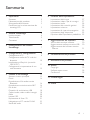 3
3
-
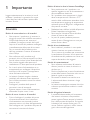 4
4
-
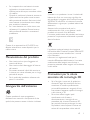 5
5
-
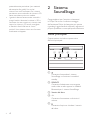 6
6
-
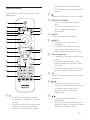 7
7
-
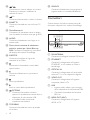 8
8
-
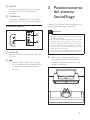 9
9
-
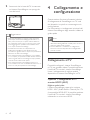 10
10
-
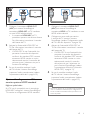 11
11
-
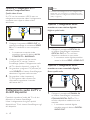 12
12
-
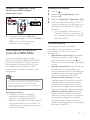 13
13
-
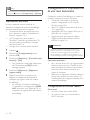 14
14
-
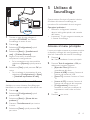 15
15
-
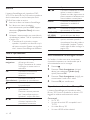 16
16
-
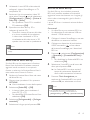 17
17
-
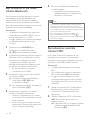 18
18
-
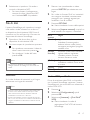 19
19
-
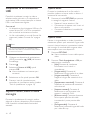 20
20
-
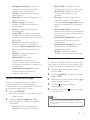 21
21
-
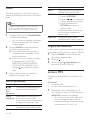 22
22
-
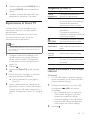 23
23
-
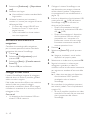 24
24
-
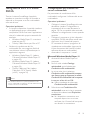 25
25
-
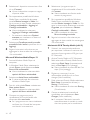 26
26
-
 27
27
-
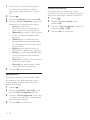 28
28
-
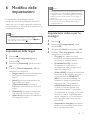 29
29
-
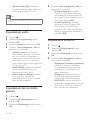 30
30
-
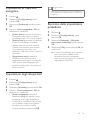 31
31
-
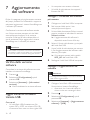 32
32
-
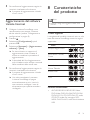 33
33
-
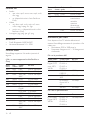 34
34
-
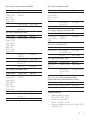 35
35
-
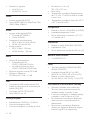 36
36
-
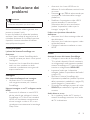 37
37
-
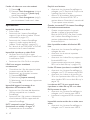 38
38
-
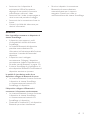 39
39
-
 40
40
-
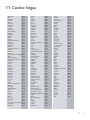 41
41
-
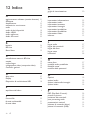 42
42
-
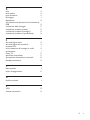 43
43
-
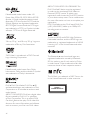 44
44
-
 45
45
-
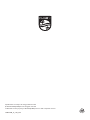 46
46
Philips HTB4150 Manuale utente
- Categoria
- Lettori Blu-Ray
- Tipo
- Manuale utente
- Questo manuale è adatto anche per
Documenti correlati
-
Philips HTL4110B/12 Manuale utente
-
Philips HTL2183B/12 Manuale utente
-
Philips Soundbar speaker HTL3160B 3.1 CH wireless subwoofer Bluetooth® and NFC HDMI ARC 200W Manuale utente
-
Philips HTB4150B/12 Manuale del proprietario
-
Philips 40PFL8606M/08 Product Datasheet
-
Philips 37PFL9606M/08 Product Datasheet
-
Philips HMP5000/12 Manuale utente
-
Philips 46PFL8606M/08 Product Datasheet
-
Philips 46PFL8606H/12 Product Datasheet
-
Philips 52PFL9606H/12 Product Datasheet